
Isi kandungan:
- Pengarang John Day [email protected].
- Public 2024-01-30 11:11.
- Diubah suai terakhir 2025-01-23 15:01.
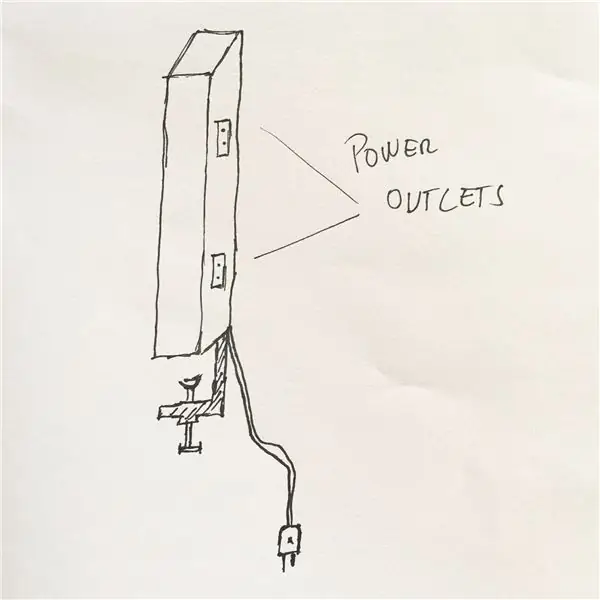

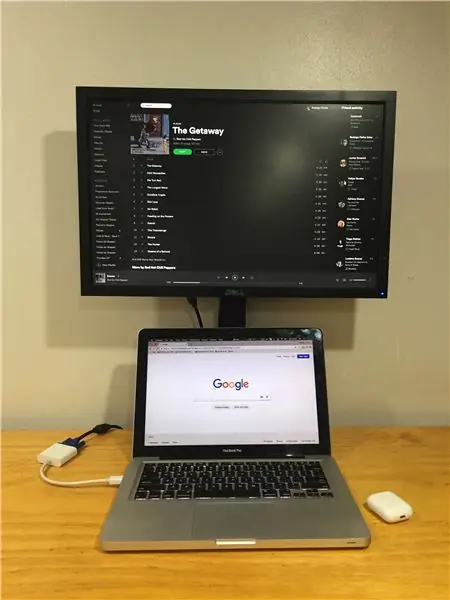
Pertama sekali, saya perlu menyebut bahawa saya selalu suka membina perkara sendiri untuk menyelesaikan keperluan khusus saya, dan dalam hal ini tidak berbeza.
Masalah: Cari sokongan monitor yang lebih murah yang sesuai dengan saiz notebook saya yang tepat. Bagi saya, persediaan terbaik untuk monitor dua adalah yang satu di atas yang lain. PLUS: perlu mempunyai soket elektrik.
Penyelesaian: Setelah mencari di web untuk sesuatu dengan spesifikasi ini saya tidak menemui apa-apa, jadi, saya memutuskan untuk membina sendiri. / o /
Saya mulakan dengan menarik idea saya di atas kertas dan mencari bahan yang tepat.
Bahan
- Skru
- Cat semburan - warna hitam matte
- Kabel kuasa AC ringkas
- Saluran elektrik
- Potongan kabel (untuk menyambungkan saluran kuasa di dalam sokongan)
- Istilah yang boleh ditarik balik
- Pengapit meja
- Sokongan monitor lama (memerlukan ini untuk memotong dan pas pada bar baru)
- Palang aluminium
Alat
- Dremel
- Sander elektrik
- Gergaji elektrik
- Peraturan
- Pensil
- Rasp
- Gunting
- Pemutar skru
- Tang
- Lem super
- Cermin mata perlindungan
-
Topeng perlindungan
Langkah 1: Memotong Aluminium Bar

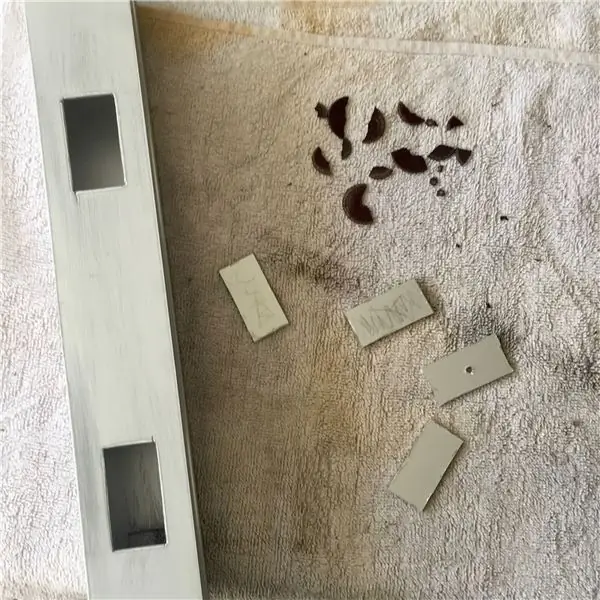
Mari mulakan!
Saya mengukur outlet kuasa dan membuat tanda dengan pensil di bar aluminium. Saya memilih meletakkan 3 soket kuasa di bahagian bawah bar (untuk pengecas notebook, pengecas telefon bimbit dan apa sahaja) dan di dekat bahagian atas bar (yang ini adalah untuk kuasa monitor dan tersembunyi).
Untuk memotong aluminium, saya menggunakan Alat Dremel 3000 (mikro membetulkan), dengan cakera pemotong model 15/16 420. Saya tahu bahawa kita mempunyai mod pemotong cakera 1.1 / 2. 456 khusus untuk memotong logam, tetapi saya mempunyai banyak 420 cakera jadi saya memutuskan untuk menggunakannya.
Fakta penting: ini adalah kali pertama saya menggunakan Dremel dan saya tidak mahir dengannya, setelah beberapa minit dan memecahkan beberapa cakera pemotong, saya dapati bahawa untuk menggunakannya, kita harus sangat sabar dan tenang, mula membuat tanda di aluminium, seperti saluran dalam format stopkontak dengan kelajuan 2 atau 4, selepas ini kita boleh berubah menjadi kelajuan 10, walaupun selepas ini anda perlu berhati-hati dan jangan terlalu banyak menekan Dremel di atas bar.
Saya menghabiskan sedikit lebih dari satu jam untuk membuat empat lubang, memandangkan bar aluminium mempunyai dinding dengan 4 milimeter dan cakera yang tidak sesuai untuk memotong logam. Saya rasa tidak mengapa.
Langkah 2: Pengamplasan Potongan



Saya memutuskan untuk mengoleskan kepingan untuk mendapatkan kemasan yang lebih baik dan agar dakwat lebih baik pada logam.
Saya menggunakan sander elektrik untuk melakukan kerja ini dan menyemburkan cat untuk mengisi semua kepingan dengan warna yang sama, saya memilih untuk melukis dengan matte hitam kerana warna ini sangat dekat dengan warna monitor.
Langkah 3: Pemasangan Elektrik


Untuk membuat pemasangan elektrik, saya memutuskan untuk menggunakan format selari.
Saya mendapat kedudukan yang tepat dari soket kuasa dan mula memasang setiap soket kuasa di atas kabel, untuk menutup sambungan wayar yang saya gunakan istilah yang boleh ditarik balik.
Pada ketika ini, saya memutuskan untuk memperbaiki pemasangan elektrik dan saya memasang suis untuk menghidupkan dan mematikan kuasa sokongan monitor dan menambah sekering untuk melindungi jaring elektrik.
Langkah 4: Produk Akhir




Setelah menyelesaikan pemasangan elektrik saya mula memasang bahagiannya, saya hanya mengikuti aliran potongan, memasang dan mengacaukan semuanya.
Saya sangat teruja semasa proses pemasangan dan saya lupa mengambil gambar:-(malu pada saya. Produk akhir saya sangat menyukainya, ia sangat sesuai dengan yang saya harapkan dan saya mempunyai semua syarat yang saya tetapkan pada idea, saya Saya sangat berpuas hati dengannya. Apa kesan anda?
Harap saya dapat membantu orang lain dalam projek ini dan beritahu saya jika anda mempunyai idea untuk memperbaikinya, saya akan gembira.
Disyorkan:
Bekalan Kuasa Tersembunyi ATX ke Bekalan Kuasa Bangku: 7 Langkah (dengan Gambar)

Bekalan Kuasa Tersembunyi ATX ke Bekalan Daya Bench: Bekalan kuasa bangku diperlukan semasa bekerja dengan elektronik, tetapi bekalan kuasa makmal yang tersedia secara komersial boleh menjadi sangat mahal bagi setiap pemula yang ingin meneroka dan belajar elektronik. Tetapi ada alternatif yang murah dan boleh dipercayai. Dengan menyampaikan
Modul Kuasa IoT: Menambah Ciri Pengukuran Kuasa IoT ke Pengawal Caj Suria Saya: 19 Langkah (dengan Gambar)

Modul Kuasa IoT: Menambah Ciri Pengukuran Kuasa IoT ke Pengawal Caj Suria Saya: Halo semua, saya harap anda semua hebat! Dalam instruksional ini saya akan menunjukkan kepada anda bagaimana saya membuat modul Pengukuran Kuasa IoT yang mengira jumlah kuasa yang dihasilkan oleh panel solar saya, yang digunakan oleh pengawal cas solar saya
Bagaimana Menjana Kunci Pintar Ogos Dari Kuasa Dinding Outlet?: 7 Langkah (dengan Gambar)

Bagaimana Menjana Kunci Pintar Ogos Dari Outlet Wall Power?: Baru-baru ini, ayah saya membeli kunci pintar Ogos dan dipasang di pintu garaj kami. Masalahnya ialah ia menggunakan bateri dan ayah saya tidak mahu risau untuk menukar bateri dengan kerap. Oleh itu, dia memutuskan untuk mengaktifkan kunci pintar Ogos dari luar
Outlet Kuasa Dikawal Google Home: 9 Langkah (dengan Gambar)

Outlet Kuasa Terkawal Google Home: Teman wanita saya selalu mahu membina rumah pintar. Oleh itu, kami membina infrastruktur dan item pertama rumah pintar, suis outlet kawalan jauh yang boleh anda kendalikan menggunakan panel kawalan atau menggunakan arahan suara (jika anda mempunyai google home atau goog
Tambahkan Outlet Kuasa USB di Kereta Anda: 9 Langkah (dengan Gambar)

Tambahkan Outlet Kuasa USB di Kereta Anda: Memandangkan sifat penyesuai 12volt yang besar untuk kenderaan, saya memutuskan untuk menyatukan soket kuasa USB pada Prius III 2010 saya. Walaupun mod ini khusus untuk kereta saya, ia dapat digunakan untuk banyak kereta, trak, RV, kapal, dll
